OnePlus lançou recentemente Hydrogen OS para o OnePlus One. Como ele se compara a uma ROM e ao Oxygen OS? Leia mais para descobrir!
28 de maio de 2015 foi um dia especial para OnePlus. Afinal, foi neste dia que eles prometeram lançar o Hydrogen OS, sua própria ROM caseira específica da China para o OnePlus One. E eles entregaram, já que o Hydrogen OS foi revelado ao público em formato beta. Acompanhe enquanto damos uma olhada no que esta ROM tem a oferecer em nossas impressões iniciais.
Download
Você precisa fazer parte do grupo beta para experimentar este Hydrogen OS. No entanto, os membros do fórum tiveram a gentileza de compartilhar seus próprios links. Você pode encontrar vários espelhos de download no OP deste tópico. Certifique-se de ter velocidades de download decentes e uma conexão confiável para baixar esta ROM grande de 618 MB. Há também um torrent útil presente no tópico para ajudar aqueles com conexões não confiáveis.
Instalação
Para usuários avançados, esta etapa não deve ser diferente da instalação de qualquer outra ROM.
Você precisará de:
- OnePlus One com bootloader desbloqueado
- Recuperação personalizada instalada (recomenda-se TWRP, mas outros também funcionarão)
Passos:
- Coloque o arquivo zip da ROM baixado em seu cartão SD interno
- Reinicie no modo de recuperação
- (Opcional, mas recomendado) Faça um backup nandroid da sua ROM existente
- Navegue no menu de recuperação e limpe todas as partições exceto seu armazenamento interno e USB-OTG
- Instale o zip baixado por meio de recuperação
A instalação deve levar alguns minutos para recuperação, após os quais você deve reinicializar manualmente o sistema.
A primeira inicialização levará mais alguns minutos enquanto todos os 111 aplicativos pré-instalados são inicializados.
Primeira inicialização e configuração
Na primeira tela de configuração de inicialização, você é saudado com o menu de seleção de idioma que oferece opções entre dois tipos de chinês e, felizmente, inglês. O que segue a tela de idiomas são os guias usuais para configurar o telefone.
Há uma tela de configuração adicional para usar uma conta OnePlus. Infelizmente, o processo de criação envolveu a utilização do meu número de telefone, que o campo Input não aceitou.
Surpreendentemente, encontrei a caixa de diálogo para permissões do serviço de localização do Google. Isso foi surpreendente porque eu não atualizei nenhum pacote do Google Apps, o que significa que a ROM do Hydrogen OS vem pré-instalada com os serviços do Google.
Tela inicial e gaveta de aplicativos
Depois de sair do processo de configuração, você chegará à tela inicial. Para alguém que usa uma ROM AOSP há algum tempo, isso é uma surpresa chocante, pois o Hydrogen OS não possui uma tela inicial. Ou uma gaveta de aplicativos. O que você vê é uma mistura de tela inicial e gaveta de aplicativos, bem como o MIUI. A primeira página da “tela inicial” contém atalhos para alguns aplicativos do sistema, enquanto deslizar para a próxima página usa a animação da pilha de cartões para exibir o restante dos aplicativos pré-instalados. Você pode desinstalar os aplicativos do usuário diretamente daqui, arrastando-os para o ícone da lixeira.
Você pode escolher o “papel de parede” entre as opções predefinidas ou entre as imagens existentes na sua Galeria. Existem maneiras limitadas de personalizar a tela inicial, pois você só pode alterar o widget de exibição do relógio nas opções predefinidas. Pessoalmente, não consegui encontrar nenhuma maneira de adicionar mais widgets, então não sei se essa opção existe.
A ROM do Hydrogen OS realmente vem pré-instalada com a Google Play Store, junto com uma alternativa do mercado chinês/Play Store. Outros aplicativos pré-instalados incluem OnePlusWeather, Câmera, Galeria, Relógio, Mensagens, Telefone, Navegador, Correio, Calendário, Calculadora e Gravador de Som, junto com o familiar ícone Configurações do Google.
Tela de bloqueio
A Lockscreen é bem minimalista, apresentando apenas data e hora. Deslizar para cima desbloqueia o dispositivo. Você não pode acessar a gaveta de notificações nem o painel de configurações rápidas daqui. Também existem limitações na configuração do papel de parede da tela de bloqueio, já que você não pode escolher fora das poucas imagens predefinidas.
O menu Power do Android, disponível ao pressionar longamente o botão liga / desliga, é totalmente substituído por apenas uma opção Desligar que desliza de cima para baixo. Você deve arrastá-lo para baixo, e não simplesmente clicar nele, para desligar o dispositivo. Não há outras opções disponíveis fora de Desligar e não há como personalizar.
Gaveta de Notificação
Deslizar de cima para baixo na tela inicial abre uma caixa de pesquisa rápida de aplicativos. Para acessar a gaveta de notificação, você deve deslizar desde a borda superior e tentar iniciar ativamente a partir da barra de status. Isso parece um tanto contra-intuitivo em um telefone de 5,5 ", pois impede a operação com uma mão. Deslizar para baixo novamente na gaveta de notificação também não abre o painel Configurações rápidas, enquanto o botão na certo, parece uma opção para troca rápida para Configurações rápidas, em vez disso, leva você para o Gerenciador de notificações de aplicativos tela.
Quando uma notificação chegar, deslizar para a direita o levará ao aplicativo relevante, enquanto deslizar para a esquerda irá descartá-lo.
Na busca pelas configurações rápidas, consegui deslizar de baixo para cima na tela e eis que! As configurações rápidas deslizam até a metade da parte inferior para revelar atalhos para vários aplicativos, como lanterna, calculadora, câmera e também configurações. Também existem ícones para alternar várias configurações, assim como no painel Configurações rápidas. Há também um botão de alternância dedicado para VPN, o que seria útil para seu mercado.
Painel Recentes
O Painel Recente segue o estilo de cartão AOSP padrão, com a adição de um botão matar todos.
Configurações
O aplicativo Configurações é bastante limitado à primeira vista, oferecendo apenas algumas configurações. No entanto, muitas outras opções estão escondidas nas opções visíveis. Por exemplo, a opção Aplicativos e permissões abriga outros recursos interessantes, como um gerenciador de inicialização chamado de "Auto Startup", o Notification Manager mencionado acima e um Permission Manager (ala App Ops). A opção Configurações avançadas abre a tela Opções do desenvolvedor, que é habilitada por padrão, evitando vários toques no número da versão (cuja entrada não existe).
Telefone
O aplicativo padrão no Hydrogen OS possui 3 guias: Registro de chamadas (padrão), Contatos e uma guia "Páginas Amarelas", junto com um botão de ação flutuante para exibir o teclado de discagem. A guia Páginas Amarelas é uma daquelas áreas do Hydrogen OS que não possui nenhum elemento em inglês, mas com base na minha interação, a guia contém atalhos para serviços como recarga, serviços de táxi, filmes e Viagem.
Galeria
O aplicativo Hydrogen OS Gallery vem com duas guias: Fotos e Todas as Imagens. A guia Fotos, que é a guia padrão, exibe apenas fotos e vídeos tirados pela câmera do telefone e é apresentada em um layout de grade classificado por data.
A guia Todas as imagens exibe uma lista de pastas, com elementos individuais dentro das pastas seguindo o layout da grade e classificados por data de modificação. Não há outras opções de classificação presentes.
Relógio
O aplicativo de relógio é uma daquelas áreas onde o Android padrão deveria pegar emprestado, no que diz respeito ao tema. As 4 guias padrão estão presentes: Alarme, Relógio, Cronômetro, Cronômetro.
Há também um conversor de horário integrado presente na guia Relógio, que pode converter qualquer horário em vários fusos horários (em vez de exibir apenas o horário atual em vários fusos horários).
Câmera
A câmera presente é um aplicativo de câmera AOSP padrão e sem tema. A funcionalidade de estoque está intacta, então nada mais a mencionar aqui.
Calendário e Calculadora
Os aplicativos de calendário e calculadora também receberam uma atualização de interface do usuário, mas ambos permanecem semelhantes em funcionalidade aos seus equivalentes AOSP padrão.
O aplicativo Gmail não vem incluído na ROM, mas basta fazer o download na Loja. O aplicativo de e-mail padrão oferece suporte ao Google, Exchange e vários provedores de e-mail chineses. Você também pode se inscrever para uma conta de e-mail em www.163.com no aplicativo E-mail usando seu número de telefone, e não tenho certeza de como me sinto sobre isso.
Navegador
O aplicativo do navegador tem uma aparência muito iOS. Há uma atualização completa de design diferente de qualquer outro navegador que já usei. A página inicial do navegador apresenta listas de atalhos, juntamente com um resumo dos URLs visitados anteriormente. Não é novidade que o provedor de pesquisa padrão no navegador é do Baidu e não do Google.
Clima OnePlus
Esta é uma adição aos aplicativos de estoque presentes. Possui um design e animações únicos. O aplicativo por si só é um deleite visual, pois utiliza os sensores do dispositivo para alterar as animações. Por exemplo, a animação da gota de chuva caindo está sempre caindo na direção da gravidade, independentemente da orientação do dispositivo. Uma ressalva do aplicativo é que ele pode não encontrar sua localização e é outra área sem tradução para o inglês, deixando você com um aplicativo bonito, mas inútil.
Mercado OnePlus
Na gaveta/tela inicial do aplicativo, este aplicativo é simplesmente mencionado como "Market", mas se as pastas que ele criou no meu cartão SD forem pistas, este aplicativo se chama OnePlus Market. Este é outro aplicativo que não possui uma palavra em inglês, portanto, com base na interface do usuário, parece um aplicativo padrão do mercado para download de aplicativos e jogos.
Limitações do sistema operacional de hidrogênio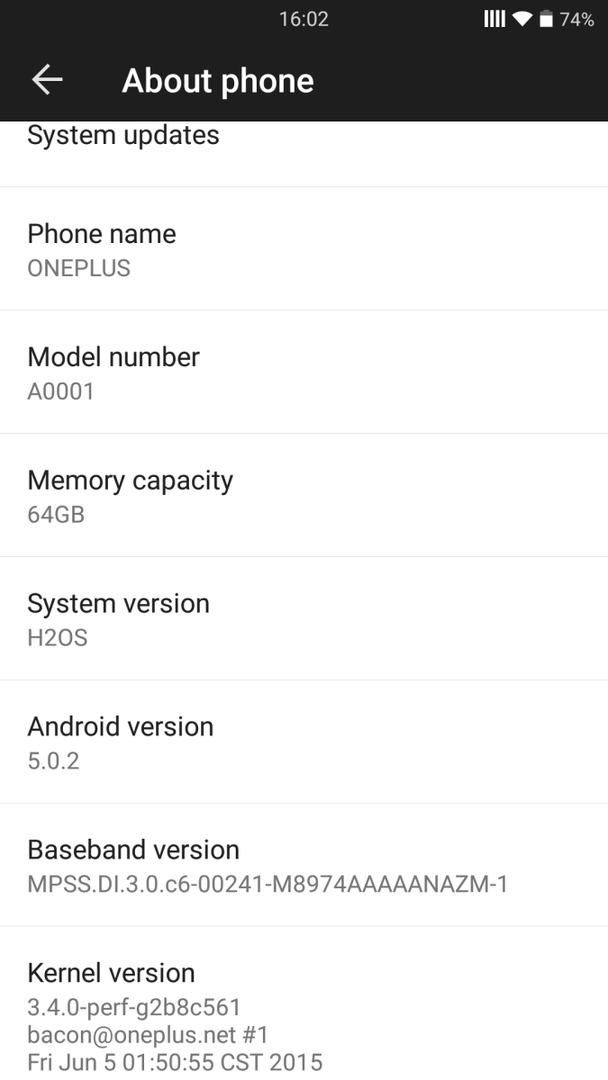
Fora da caixa, a ROM não vem com acesso root, que é padrão para uma ROM destinada ao mercado aberto. Isso pode ser remediado rapidamente piscando SuperSUpacote raiz.
A ROM também carece de alguns recursos notáveis que se tornaram sinônimos do OnePlus. Por um lado, não há opção de desabilitar os botões capacitivos do dispositivo e habilitar uma barra de navegação, algo que eu pessoalmente prefiro. Também não há gestos de desligar a tela presentes nas configurações. A ROM também vem com Double-Tap-To-Wake desabilitado sem nenhuma configuração para habilitá-lo, mas isso pode ser remediado usando um aplicativo para habilitá-lo.
Há muito chinês intercalado nos aplicativos, embora o idioma do sistema tenha sido definido como inglês. Algumas decisões de design, como deslizamentos direcionais separados para painel de notificação e configurações rápidas, parecem contra-intuitivas e definitivamente precisam ser acostumadas. Deslizar de baixo para cima para as configurações rápidas é uma decisão bastante ilógica no UX, pois não há indicação de que algo acontecerá com um gesto de deslizar para cima (eu "descobri" isso por acidente).
A barra de status permanece praticamente sem uso, pois contém apenas os ícones de Wifi, Intensidade do Sinal e Bateria, enquanto o lado esquerdo da barra de status sempre fica sem uso por algum motivo, pois não exibia nenhum ícone de notificação para mim, mesmo quando eu tinha muitos. Pode parecer uma pequena advertência, mas para mim não percebi que havia restaurado meus mais de 50 aplicativos via Play Store, pois não havia nenhuma notificação contínua para o mesmo.
A ROM também não veio com aplicativo Music Player e nem com Gerenciador de Arquivos, então não há como acessar nada além de fotos e vídeos fora do aplicativo Photo. Claro, o Hydrogen OS ainda é Android, então você sempre pode baixar alternativas na Play Store.
Em termos de desempenho, a ROM tem um desempenho melhor do que o Oxygen OS, mas não corresponde aos nightlies CM12.1 mais recentes ou aos baseados em CM12.1 ROM. Não há atrasos aparentes, mas os aplicativos demoram meio segundo a mais para abrir, mesmo quando eu tinha muita RAM livre. Não consegui testar completamente a duração da bateria, mas não houve indicações de que a ROM proporcionará um desempenho estelar da bateria, então, pelas minhas estimativas, ele será ligeiramente melhorado ou estará no mesmo nível do Oxygen OS, mas não dentro do alcance das opções mais próximas do AOSP.
Um ponto importante a ser mencionado aqui é que a ROM está em versão beta limitada e não é uma versão para consumidor, então há espaço para que as coisas melhorem.
Conclusão
Resumindo, Hydrogen OS é como uma lufada de ar fresco para quem sempre se agarrou ao AOSP e aos seus esquemas de cores. A ROM não é uma das mais personalizáveis presentes no OnePlus, nem é a mais amigável com a bateria, nem é orientada para o desempenho. Em vez disso, é uma mistura comprometida de tudo isso para agradar um mercado totalmente diferente segmento que não contém muitos usuários avançados que falam inglês e preferem a interface do Android através do iOS.
Para um consumidor normal, o Hydrogen OS em seu estado beta é definitivamente melhor do que o Oxygen OS em seu estado de lançamento. A IU é mais refinada, há menos falhas gráficas e tem um desempenho igual, se não melhor, no que diz respeito ao desempenho e à duração da bateria. Isso diz algo, já que o Oxygen OS segue uma abordagem mais minimalista do AOSP, enquanto o Hydrogen OS vai na direção oposta. Como ROM, o Hydrogen OS é o que o Oxygen OS nunca foi: uma ROM para exibir.
Se você estiver satisfeito em usar uma ROM de código fechado feita especificamente para o mercado chinês, o Hydrogen OS pode se tornar seu driver diário. Mesmo que você não pertença a esse grupo, recomendo dar uma olhada nesta ROM apenas para experimentar algo diferente em termos de interface do usuário. Certifique-se de ter um backup nandroid, pois é provável que ele não se torne seu driver diário em seu estado atual.
O que você acha do Hydrogen OS? A IU impressiona você à primeira vista? Você acha que o OnePlus fez um trabalho justo com o Oxygen OS? Deixe-nos saber seus pensamentos nos comentários abaixo!